HoloLens デバイスの管理可能な機能の 1 つは、Settings/PageVisibilityList ポリシー を使用して、設定アプリ内で表示されるページを制限することです。 PageVisibilityList は、IT 管理者がシステム設定アプリ内の特定のページを表示またはアクセスできないようにするか、指定されたページを除くすべてのページに対してこれを行うことを許可するポリシーです。
手記
この機能は、HoloLens 2 デバイス Windows Holographic バージョン 20H2 以降でのみ使用できます。 これを使用するデバイスが更新されていることを確認してください。
例
ページは、発行された URI の短縮バージョン (URI から "ms-settings:" プレフィックスを引いた値) によって識別されます。
次の例は、それぞれ URI "network-wifi" と "bluetooth" を持つ about ページと bluetooth ページへのアクセスのみを許可するポリシーを示しています。
showonly:network-wifi;network-proxy;bluetooth
次の例は、OS リセット ページを非表示にするポリシーを示しています。
hide:reset
Intune を使用してこのポリシーを展開する
Intune に提供される構成値を次に示します。
- 名: プロファイルの管理者優先表示名。
-
OMA-URI:スコープを含む、設定ページの完全修飾 URI。 このページの例では、
./Deviceスコープを使用しています。 値: 指定したページのみを非表示または表示するかどうかを示す文字列値。 指定できる値は、 hide:<pagename>とshowonly:<pagename>です。
複数のページをセミコロンで区切ることで指定でき、一般的なページの一覧を以下に示します。
- カスタム ポリシーを作成します。
-
OMA-URI を設定、完全スコープの URI を入力します。 例:
./Device/Vendor/MSFT/Policy/Config/Settings/PageVisibilityList - データ選択を選択する場合は、文字列
選択します。 -
値を指定 場合は、上記のガイダンスを使用します。 例:
showonly:network-wifi;network-proxy;bluetoothまたはhide:reset
大事な
デバイスが意図されているグループにカスタム デバイス構成を割り当てるようにします。 この手順を実行しない場合、ポリシーはプッシュされますが、適用されません。
Intune グループとデバイス構成の詳細については、HoloLens MDM 構成 の
プロビジョニング パッケージを使用してこのポリシーを展開する
Windows 構成デザイナーで指定される構成値を次に示します。
hide:<pagename> と showonly:<pagename>です。 複数のページをセミコロンで区切ることで指定でき、一般的なページの一覧を以下に示します。
- Windows 構成デザイナーでパッケージを作成しているときに、PageVisibilityList の [
ポリシー] [設定] 移動します - 文字列を入力します:
showonly:network-wifi;network-proxy;bluetooth - プロビジョニング パッケージをエクスポートします。
- パッケージをデバイスに適用します。 プロビジョニング パッケージを作成して適用する方法の詳細については、HoloLens のプロビジョニング ページ を参照してください。
選択した方法に関係なく、デバイスは変更を受け取り、ユーザーには次の設定アプリが表示されます。
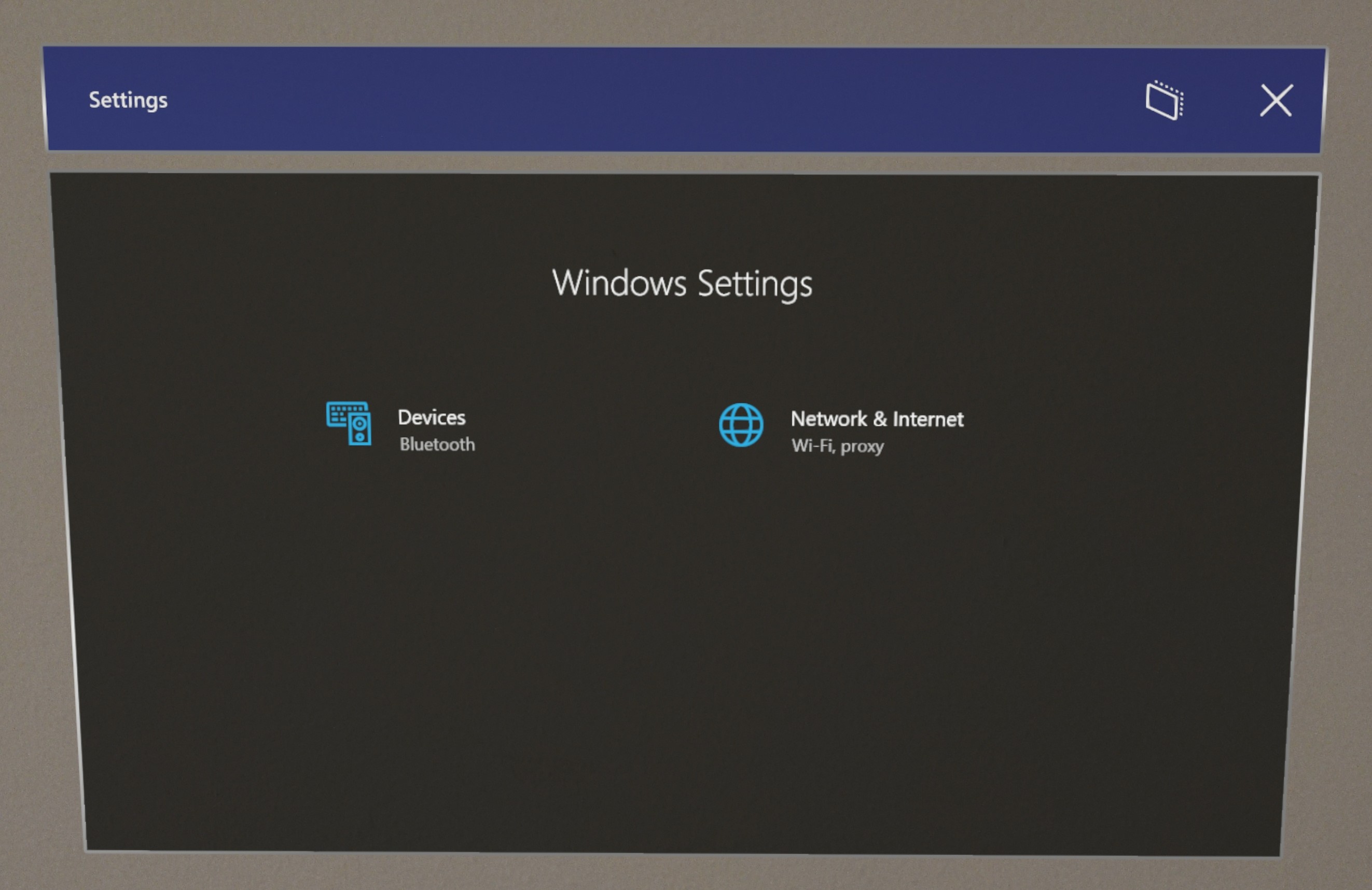
独自の選択したページを表示または非表示にするように設定アプリ ページを構成するには、HoloLens で使用できる設定 URI を確認します。
設定 URI
HoloLens デバイスと Windows 10 デバイスでは、設定アプリ内のページの選択が異なります。 次の URI は HoloLens 2 に固有です。 HoloLens 以外の特定の URI については、Windows 設定アプリの URI を参照してください。
手記
アプリケーションから直接設定を起動する場合は、"ms-settings:" プレフィックスを使用します。
アカウント
| [設定] ページ | URI |
|---|---|
| 職場または学校にアクセスする | workplace |
| メール & アカウント | mailandaccounts |
| その他のユーザー | otherusers |
| サインイン オプション | signinoptionssigninoptions-launchirisenrollment signinoptions-launchpinenrollment |
| 自分の情報 | yourinfo |
アプリ
| [設定] ページ | URI |
|---|---|
| アプリ & 機能 2 | appsfeatures |
| アプリ & 機能 > 高度なオプション 2 | appsfeatures-app |
| オフライン マップ 2> アプリ & 機能 | maps-maps |
| オフライン マップ |
maps-downloadmaps |
| アプリの更新 | appupdate |
デバイス
| [設定] ページ | URI |
|---|---|
| Bluetooth | bluetooth connecteddevices |
| マウス 2 | mouse |
| USB 2 | usb |
プライバシー
| [設定] ページ | URI |
|---|---|
| アカウント情報 | privacy-accountinfo |
| アプリ診断 | privacy-appdiagnostics |
| バックグラウンド アプリ | privacy-backgroundapps |
| 暦 | privacy-calendar |
| 通話履歴 | privacy-callhistory |
| カメラ | privacy-webcam |
| 連絡先 | privacy-contacts |
| 診断 & フィードバック | privacy-feedback |
| 書類 | privacy-documents |
| 電子メール | privacy-email |
| 環境 | privacy-holographic-environment |
| EyeTracker | privacy-eyetracker |
| ファイル システム | privacy-broadfilesystemaccess |
| 一般的な 2 | privacy-general |
| インク & タイピングのパーソナル化 2 | privacy-speechtyping |
| 場所 | privacy-location |
| メッセージング | privacy-messaging |
| マイク | privacy-microphone |
| モーション 2 | privacy-motion |
| 通知 | privacy-notifications |
| その他のデバイス | privacy-customdevices |
| 写真 | privacy-pictures |
| ラジオ | privacy-radios |
| 2 |
privacy-graphicsCaptureWithoutBorder |
| 2 |
privacy-graphicsCaptureProgrammatic |
| 演説 | privacy-speech |
| 用事 | privacy-tasks |
| ユーザーの移動 | privacy-backgroundspatialperception |
| ビデオ | privacy-videos |
| 音声によるアクティブ化 | privacy-voiceactivation |
ネットワーク & インターネット
| [設定] ページ | URI |
|---|---|
| 機内モード 2 | network-airplanemode |
| プロキシ | network-proxy |
| VPN | network-vpn |
| Wi-Fi | network-wifinetwork-wifisettingsnetwork-statuswifi-provisioning |
制
| [設定] ページ | URI |
|---|---|
| バッテリ 2 | batterysaver |
| バッテリ 2 | batterysaver-settings |
| 色 | colorspersonalization-colors |
| ホログラム 2 | holograms |
| 校正 2 | calibration |
| 通知 & アクション | notifications |
| 電源 & スリープ | powerandsleep powersleep |
| 共有エクスペリエンス | crossdevice |
| サウンド 2 | sound |
| サウンド > アプリの音量とデバイスの基本設定 2 | apps-volume |
| サウンド |
sound-devices |
| スタート ジェスチャ | start-gesture |
| 貯蔵 | storagesense |
| Storage > Storage Sense 2 を構成する | storagepolicies |
時間 & 言語
| [設定] ページ | URI |
|---|---|
| 日付 & 時刻 2 | dateandtime |
| キーボード 2 | keyboard |
| 言語 2 | language |
| 言語 2 | regionlanguage-languageoptions |
| 言語 | regionlanguageregionlanguage-adddisplaylanguageregionlanguage-setdisplaylanguage |
| 地域 | regionformatting |
& セキュリティの更新
| [設定] ページ | URI |
|---|---|
| 詳細オプション | windowsupdate-options |
| 証明 書 | certificates |
| 開発者向け | developers |
| & 回復 2 をリセットする | reset |
| 3 のトラブルシューティング | troubleshoothololens |
| Windows Insider Program | windowsinsider windowsinsider-optin |
| Windows Update | windowsupdatewindowsupdate-activehours windowsupdate-history windowsupdate-optionalupdates 1 windowsupdate-options1 windowsupdate-restartoptions |
| Windows Update - 更新プログラムのチェック | windowsupdate-action |
1 - Windows Holographic バージョン 21H1 より前のバージョンの場合、次の 2 つの URI では、実際には 詳細オプション または オプション ページに移動しません。Windows Update のメイン ページのみをブロックまたは表示します。
- windowsupdate-options
- windowsupdate-restartoptions
2 - Windows Holographic 21H1 以降で使用できます。
3 - Windows Insider ビルドでのみ使用できます。
Windows 10 の設定 URI の完全な一覧については、起動設定 ドキュメントを参照してください。